有了伺服器主機,還需要伺服器軟體,才能架一個網站,所以今天要來裝 Nginx
在開始之前呢,先來更新一下套件,apt 是 Debian 和 Ubuntu 的套件管理工具,有用過 npm、pip、composer 的應該很熟悉這個名詞,可以把它想像成就是 Linux 中的 Play 商店,用來安裝各種在 Linux 上的程式。
連進去主機以後輸入 apt update 獲取新版程式列表
看來權限不夠,加上 sudo sudo apt update 再試一次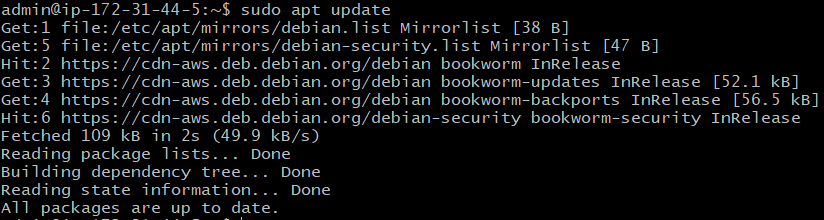
這次有了,接著將所有可升級的套件升級,輸入 sudo apt upgrade
看起來沒有東西要升級,這兩個指令沒事就可以按一下
看過去都白白一片,感覺就不是很舒服,找不太到開頭在哪裡,所以來改一下 bashrc,這個檔案在使用者目錄下的 ~/.bashrc
輸入 vi ~/.bashrc,Enter 後會進到 vi 這個編輯器中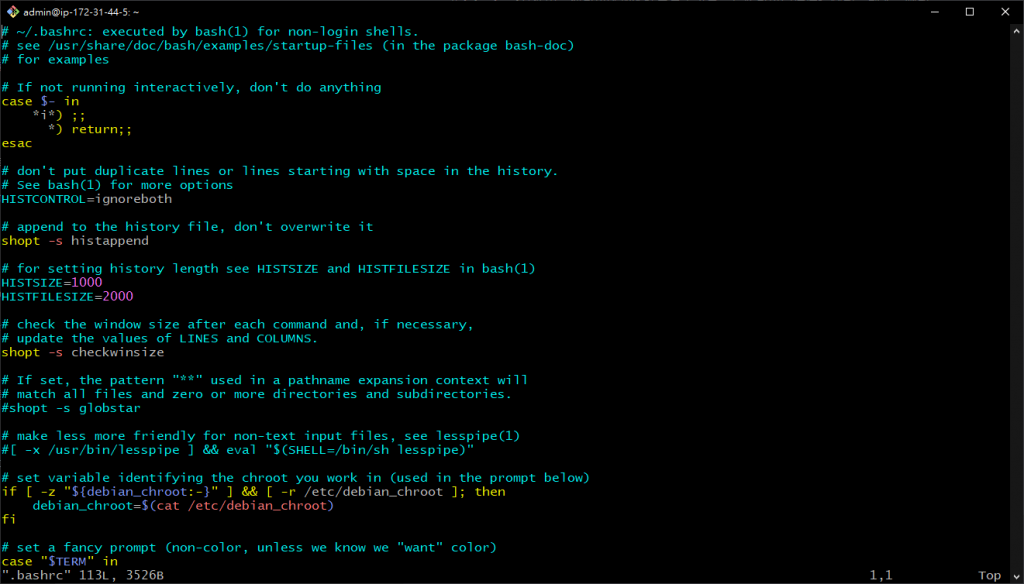
按下 shift + g(G) 將游標移動到檔案最後一行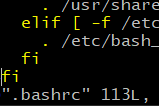
按 o 新增一行,並且進入 Insert 模式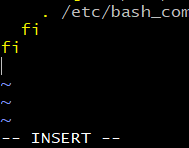
按 shift + 右鍵 貼上以下內容
parse_date() {
date "+%Y-%m-%d %H:%M:%S"
}
PROMPT_COMMAND='PS1="\[\e]0;[$(parse_date)] \u@\h: \w\a\]\n\[\033[35m\][$(parse_date)]\[\033[00m\] \[\033[32m\]\u@\h\[\033[00m\] \[\033[33m\]\w\[\033[00m\]\n\\$ "'
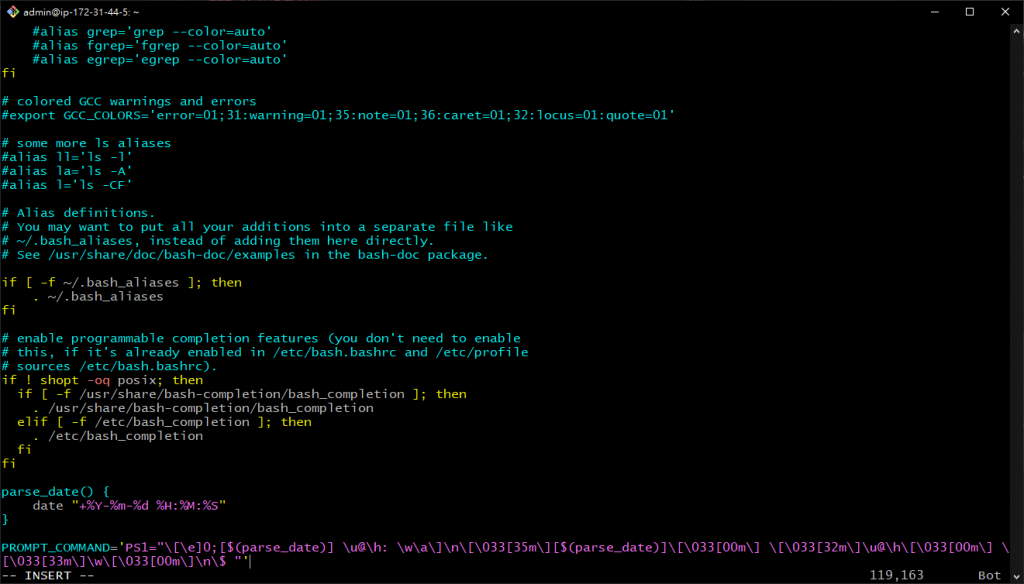
按 ESC 回到 Normal 模式
按 shift + ;(:) 進入指令模式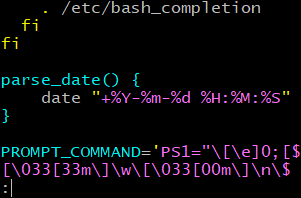
輸入 wq 保存並退出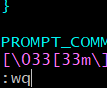
最後輸入 source ~/.bashrc,重新載入設定檔
現在好看多了
我們先不搞 Docker 那些有的沒有的,直接安裝在系統環境上,測試看看外面能不能連到這個伺服器
輸入 sudo apt install -y nginx,安裝 Nginx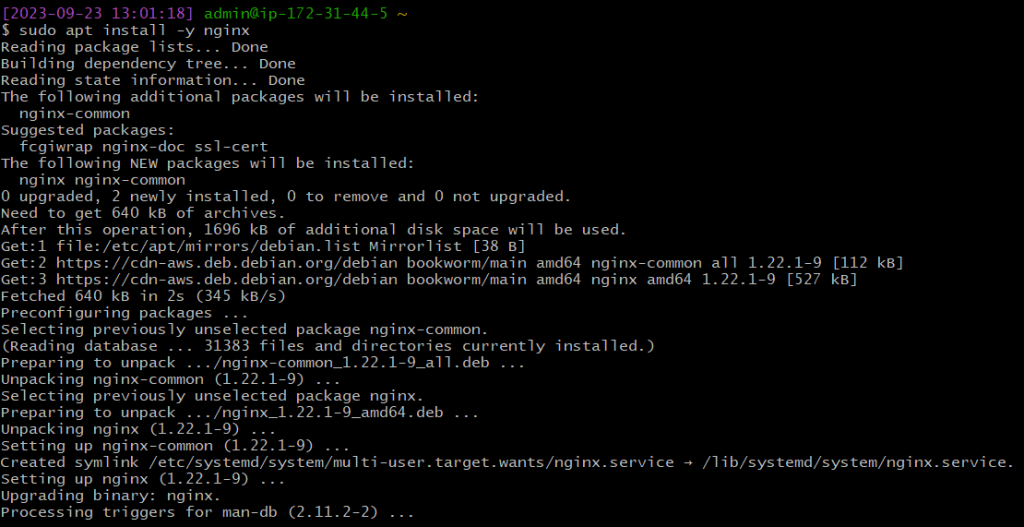
輸入 systemctl status nginx,看一下 Nginx 有沒有啟動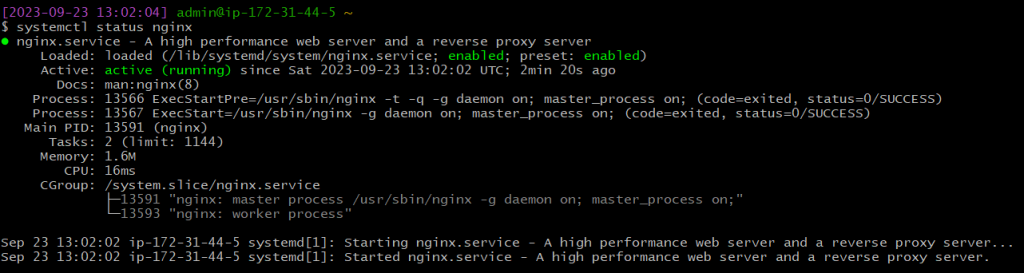
輸入 curl 127.0.0.1,戳看看網頁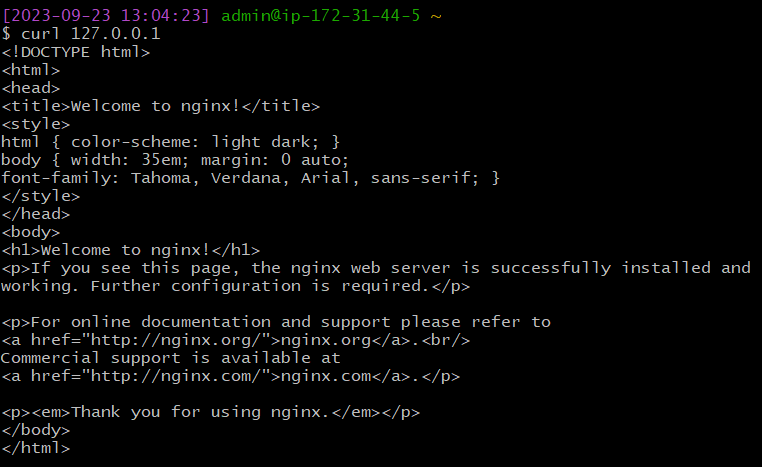
這樣就是成功安裝啦
在 AWS 主控台找到 公有 IPv4 DNS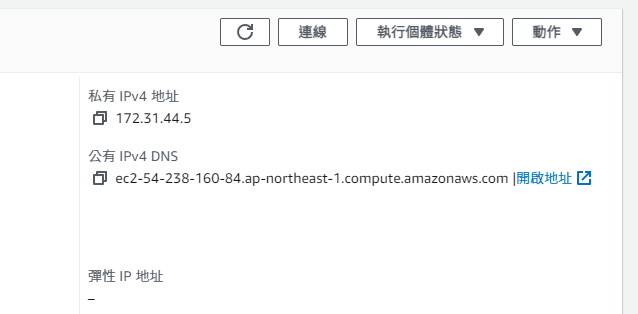
按下「開啟地址」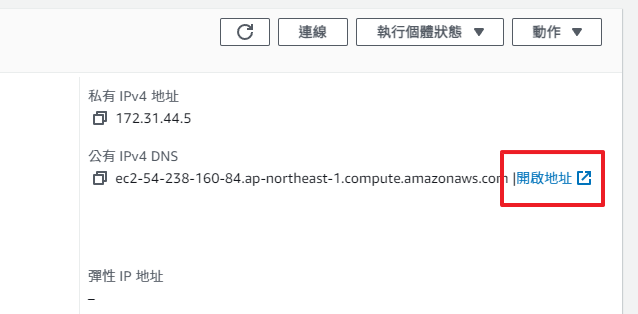
結果還是無法開啟網站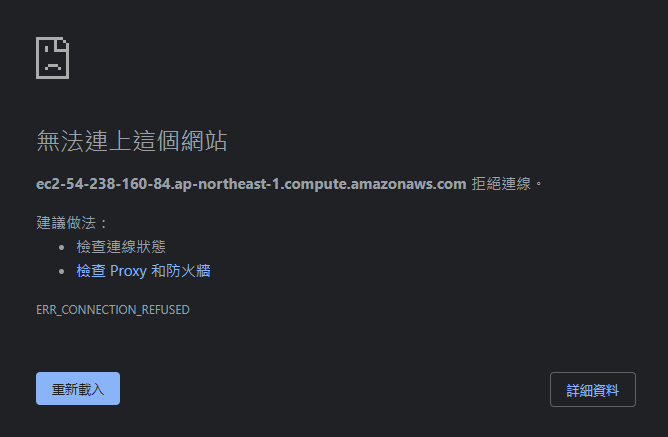
這個原因是 Nginx 預設監聽 80 port,也就是 http,但是「開啟地址」預設是 https,所以要把網址列 s 刪除
現在就有網頁啦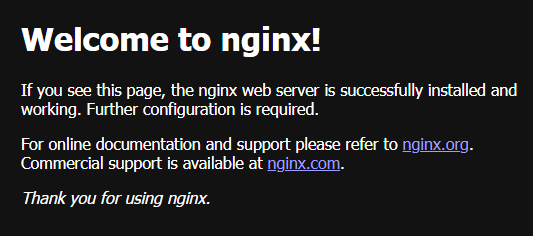
僅僅只是把一個網站架起來超容易的對吧~
查看 Nginx 狀態
systemctl status nginx
啟動 Nginx (預設是啟動)
sudo systemctl start nginx
停止 Nginx
sudo systemctl stop nginx
重新啟動 Nginx
sudo systemctl restart nginx
重新載入設定檔
sudo systemctl reload nginx
開啟開機自啟動 (預設是啟動)
sudo systemctl enable nginx
關閉開機自啟動
sudo systemctl disable nginx
